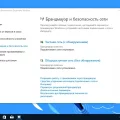Перезагрузка компьютера — одна из самых распространенных операций, которую мы выполняем в повседневной жизни. Она позволяет устранить множество проблем, связанных с работой операционной системы, программ и аппаратного обеспечения. В этой статье мы расскажем вам о том, как правильно перезагрузить компьютер, чтобы избежать возможных неприятностей и повреждений системы.
Прежде чем перейти к самому процессу перезагрузки, важно понять, что это необходимо делать только в случае необходимости. Некоторые проблемы, в частности, связанные с операционной системой, могут быть устранены без перезагрузки. Как правило, для этого достаточно просто закрыть и открыть программу, выполнить обновление или изменить настройки. Перезагрузку следует использовать в тех случаях, когда возникают серьезные ошибки, система не отвечает на команды, или требуется освободить оперативную память от ненужных процессов.
Как перезагрузить компьютер: подробная инструкция
Перезагрузка компьютера может быть полезной во многих ситуациях. Она помогает исправить множество проблем с программным обеспечением, а также избавиться от некоторых временных ошибок. В этом разделе мы предоставим подробную инструкцию о том, как правильно перезагрузить компьютер.
Перед тем как приступить к перезагрузке компьютера, убедитесь, что все ваши файлы сохранены, а незавершенные задачи завершены. Потеря несохраненных данных может привести к серьезным проблемам и потере информации. Будьте внимательны и сохраняйте свою работу!
Способ 1: Перезагрузка через меню «Пуск»
- Нажмите на кнопку «Пуск» в левом нижнем углу экрана.
- Выберите опцию «Выключение или перезагрузка».
- В открывшемся меню выберите «Перезагрузить».
- Подождите несколько секунд, пока компьютер завершит процесс перезагрузки.
Способ 2: Использование командной строки
- Откройте командную строку, нажав сочетание клавиш Win + R, введите «cmd» и нажмите Enter.
- В командной строке введите команду «shutdown /r» и нажмите Enter.
- Подождите несколько секунд, пока компьютер выполнит команду перезагрузки.
Способ 3: Использование кнопки питания
Некоторые компьютеры могут быть перезагружены путем нажатия и удержания кнопки питания. Однако, этот способ не рекомендуется, так как он может привести к потере данных и повреждению системы. Используйте его только в случае крайней необходимости.
- Найдите кнопку питания на корпусе компьютера.
- Нажмите и удерживайте кнопку питания до тех пор, пока компьютер полностью не выключится.
- Дайте компьютеру некоторое время, чтобы остыть, а затем нажмите кнопку питания, чтобы включить его снова.
Теперь вы знаете несколько способов перезагрузить компьютер. Выбирайте подходящий для вас способ в зависимости от ситуации.